10年ほど前にネットブックと呼ばれたモバイルノート「lenovo s205」。

CPUに「AMD-E350」を搭載しており、64ビット版「windows10」にアップデートできる。
しかしこのパソコン、CPUの処理能力がやや(とても)アレなので「windows10」との相性はあまりよくない。
ちなみになんとか延命しようとメモリ増設&SSD化と、高速化できることは全てしてある。
しかーし、やはり処理能力がアレなので最近はやや放置気味。
過去にはMZ-2500エミュレータ専用「MZ-2500 MOBILE」をつくろうとトライしたこともあった。
しかし、やはり能力不足で100%出力の再現はできなかった。
そこで。
「windows10」の環境は残しつつ、エミュレータOS「Lakka」をUSBドライブからデュアルブートできるようにしてまだ現役でいけるか試してみようかと思います。
「Lakka」の起動用USBメモリの作成
まずは公式サイトからx86用のイメージをダウンロード。
ダウンロードアドレスはこちら。
64bitx86用のイメージをダウンロード。
「Lakka-Generic.x86_64-nightly-20210429-4685525.img.gz」
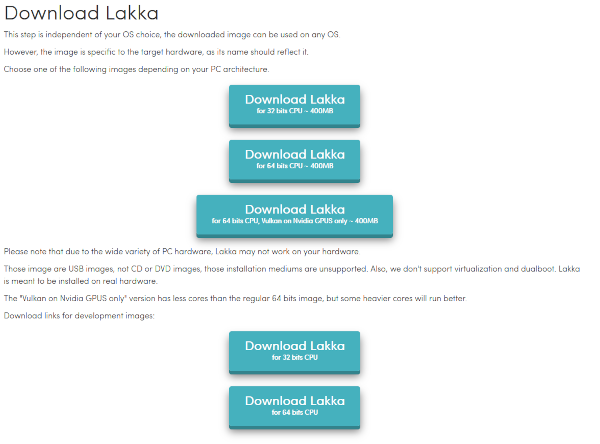
ダウンロードできたら、「balenaEtcher」や「rufus」などのブータブルUSB作成ツールで書き込みする。
今回は「balenaEtcher」を使用。
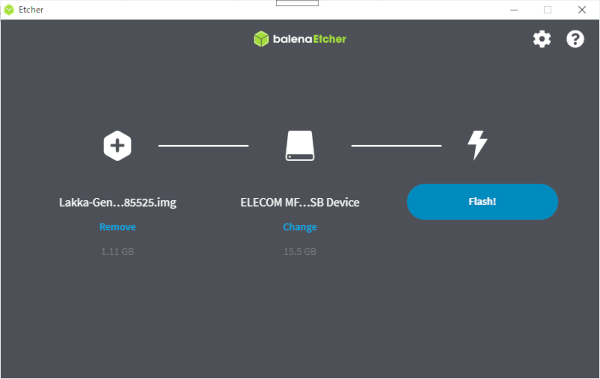
USBメモリは16GBもあれば十分いける。
書き込みするUSBメモリを選択するときはくれぐれも慎重に。
間違って別のメモリを選ぶととても不幸なことになる。
イメージとUSBメモリを選択したら書き込みを実行。
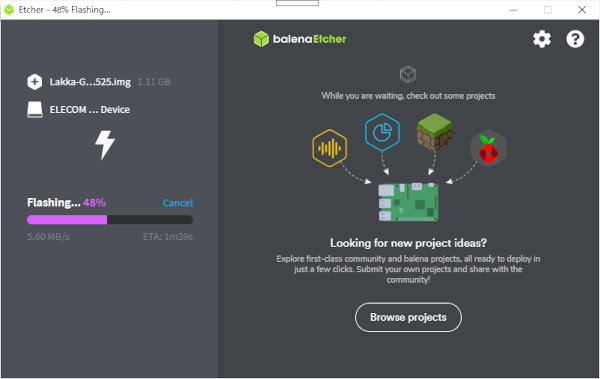
イメージの書き込みが完了したら一旦シャットダウン。
「Lakka」の起動用USBメモリから起動
「Lakka」のイメージを書き込んだUSBメモリをノートパソコンにセットして電源を投入。
すぐにBIOS設定画面に入るためのキーを入力して起動シーケンスを設定変更する。
「lenovo s205」の場合はBIOS設定画面の呼び出し方がかなり特殊でクセがある。
windows10の設定で「更新とセキュリティ」「回復」「今すぐ再起動」「シャットダウン」で電源を切る。
その後「novo」ボタンを押して電源投入し、直後に「F2」を押すとBIOS設定画面に入れる。
ちなみにこのとき「F12」を押すと起動デバイスを選択する画面を表示することができる。
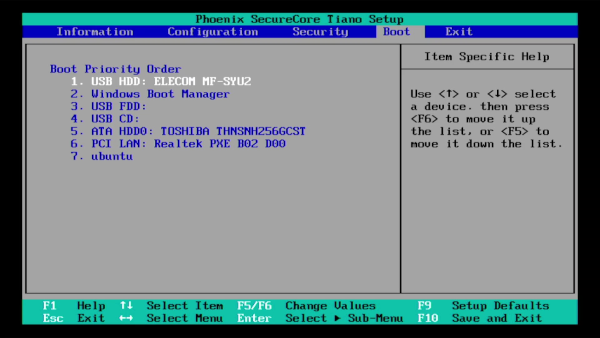
BIOS設定画面では起動デバイスの設定でUSBメモリの優先順位を上げたら設定値を保存して終了。
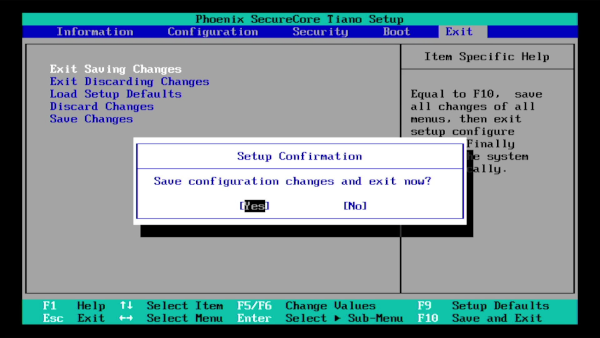
再度電源を投入するとUSBメモリから「Lakka」を読み込んで起動します。
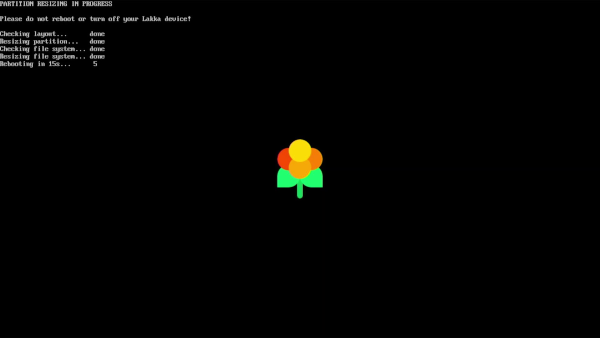
あとは少し放置しておけば自動でセットアップして「Lakka」が起動する。
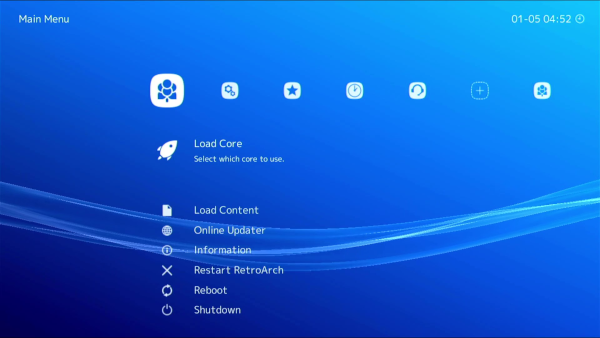
実に簡単である。
「Lakka」に「X68000」の環境を設定
「Lakka」はエミュレータのフロントエンドなので、コアが無いとはじまらない。
まずはコアをダウンロードします。
Sherp – X68000(PX68k)
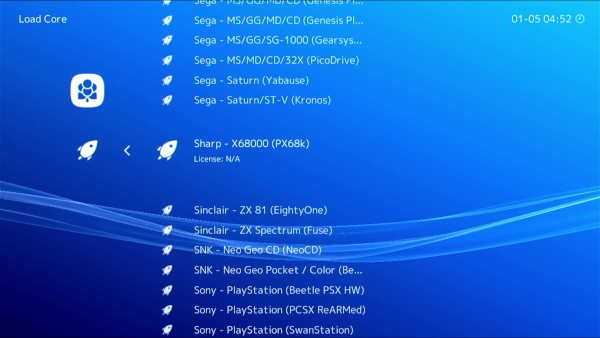
次に「X68000」エミュレータに必要なファイルを用意する。
必要なファイルにはふたつあり、ひとつは「X68000」のBIOSロムやCGロムのデータ、そしてもうひとつはアプリケーションなどのディスクイメージ。
これらのファイルは別に用意し「Lakka」のフォルダ内に保存して使えるようにする必要が。
そのためにはもう一台パソコンが必要になる。
OSは「windows」でも「Linux」でも問題ないが今回は「windows10」のパソコンを使う。
まずは「Lakka」でwindowsパソコンと接続する準備。
「Lakka」のメニューよりSSHをONに。
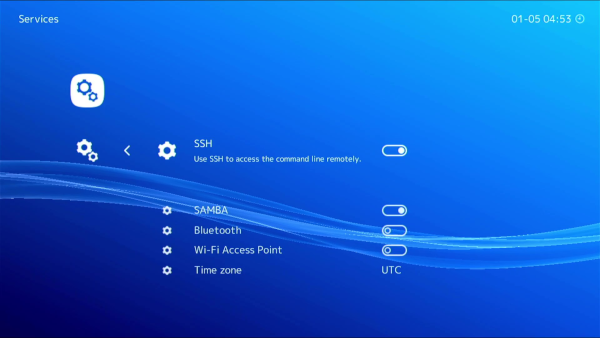
LANケーブルかワイヤレスネットワークででwindowsパソコンと同じネットワークに接続する。
「Lakka」のメニューより「Network Information」でIPアドレスの確認。
DNSに割り振られた「192.168.0.xx」などになっているはず。
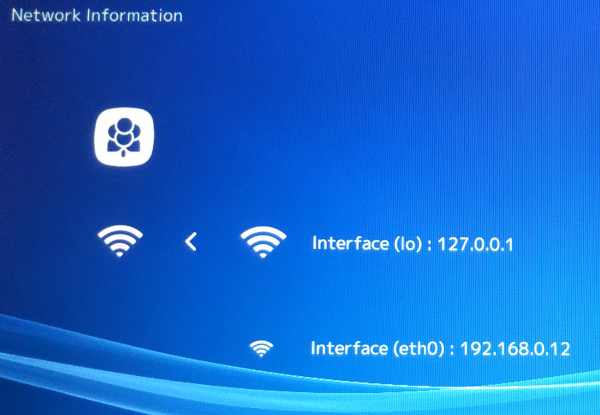
以上で「Lakka」側の設定と確認は終了。
ここからはwindowsパソコンでの作業。
「Lakka」側とSSHで接続するためのアプリケーションを用意する。
今回は「WinSCP」を使う。
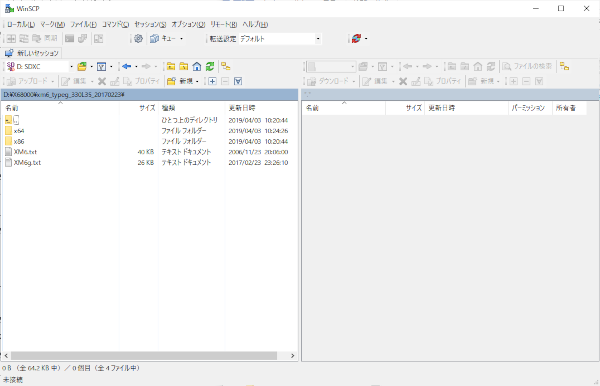
「WinSCP」を起動したら「Lakka」のIPアドレスで接続開始。
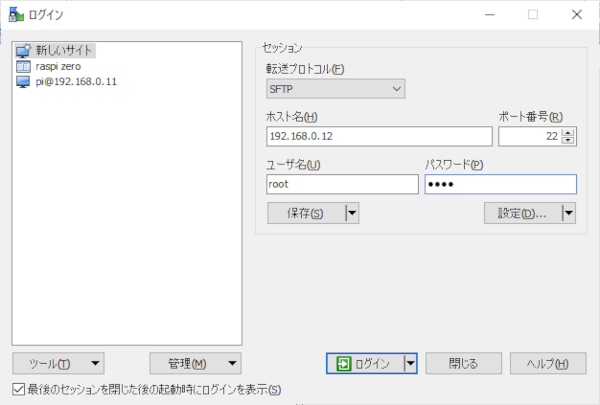
ホスト名に先程確認したIPアドレスを入力。
ユーザー名は「root」、パスワードも「root」でOK。
ログインに成功したら「Lakka」の「system」フォルダの下に「keropi」フォルダを作成し、その下に「iplrom.dat」と「cgrom.dat」を保存。
これらのファイルは基本的に実機から吸い出して用意する。
吸出しができない場合は「 シャープ・プロダクツ・ユーザーズ・フォーラム」でイメージを公開してくれているのでそれをダウンロードさせていただいても問題ない。
IPL-ROM – 無償公開されたシャープのソフトウェア – ソフトウェアライブラリ – X68000 LIBRARY
次に「Lakka」のフォルダの下に適当な名前のフォルダを作成し、アプリなどのディスクイメージを保存する。
ディスクイメージはフロッピーからツールを使用して作成できる。
「超連射68k」など、無償で公開してくれているイメージもあるのでお試しで稼働確認するだけならそれを使わせていただいてもいいでしょう。
以上で全ての準備が整ったので早速動作確認をしていきたいと思います。
x86向け「Lakka」で動く「X68000」エミュレータ
ファイル操作したので「Lakka」を再起動。

まずは「ゼビウス」から様子をみる。

いいですねー。
操作も動きもサウンドも全く問題なし。
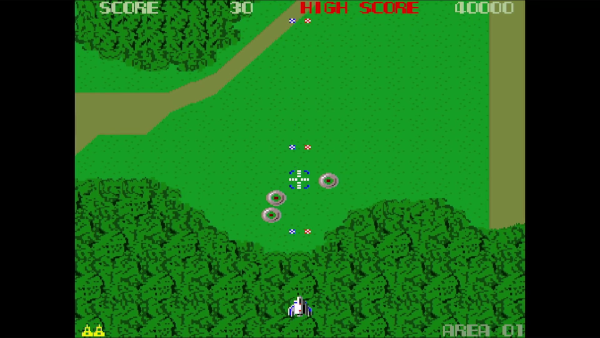
次は画面内の敵キャラが多くなると処理が厳しくなる「R-TYPE」。

サウンドの速度が変わらないのでこれは良さそう。
windows10の上ではサウンド処理が遅れがちだった。

プレイしても違和感が全くない。
FPS表示してみると55fps出てるから表示処理も追いついている。
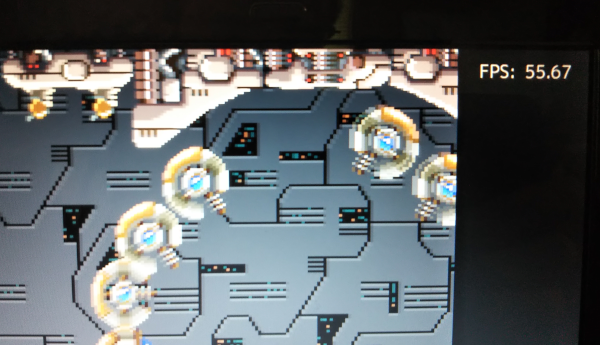
次はこれまた敵キャラ多めな「バラデューク」。

ラウンド1のボスキャラまでプレイしてみたけど全く問題なさそう。

こちらもFPS表示はしっかり55出てる。
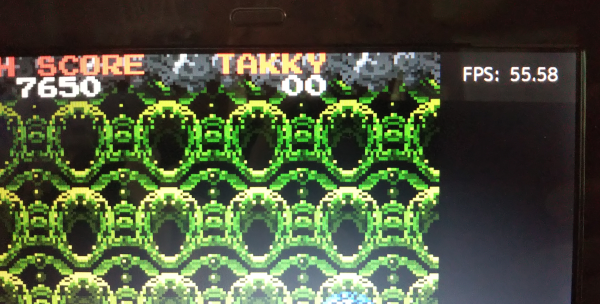
あとは「ドラゴンバスター」のボスと対決。
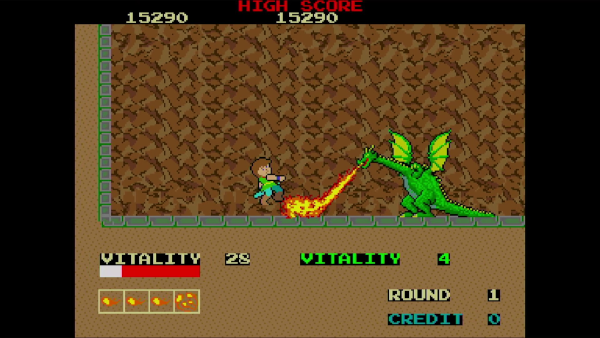
これもノー問題。
「Lakka」は専用OSなのでwindows上で動かすよりははるかにCPU能力を必要としない。
古くてwindowsが重いネットブックが余っていたらこんな風に利用してもいいんじゃないかと試してみた次第です。
今回は以上。
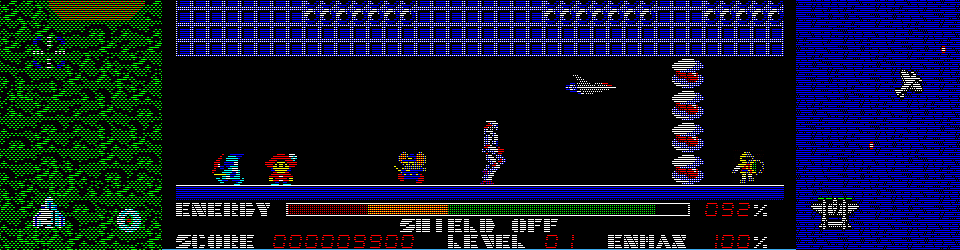



コメント